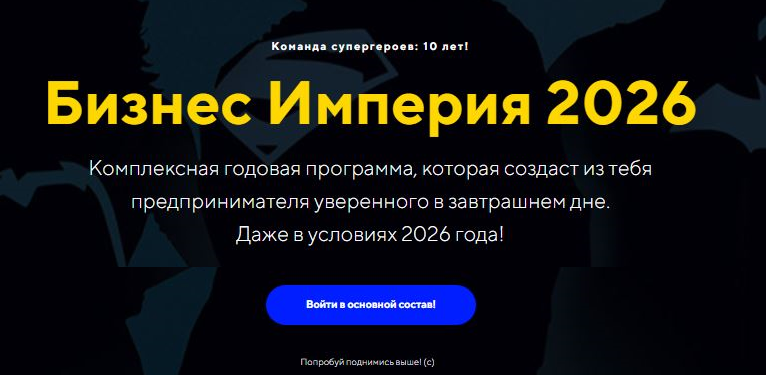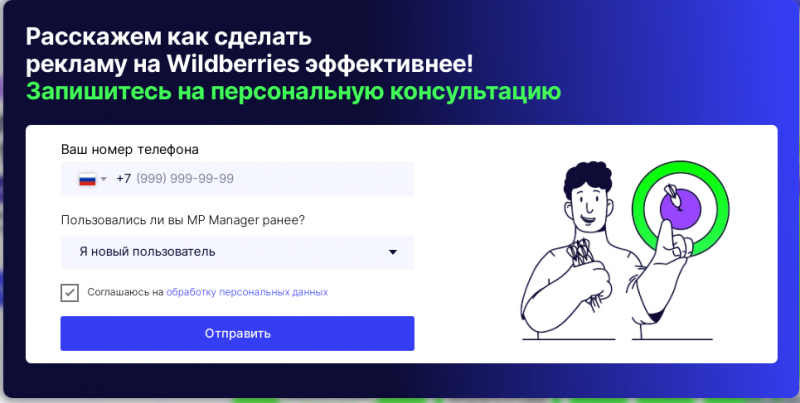Аналитика платного хранения на Вайлдберриз от Мпменеджер
В авторизованном сервисе MP Manager в разделе аналитики появилась новая страница - "Платное хранение". С помощью этой страницы вы можете узнать, в какую сумму вам обходится сохранение товаров на этой странице. Вы можете посмотреть все показатели, давайте разберем более детально, как работать с данной страницей.
Когда вы заходите на эту страницу, у вас загружаются данные за последнюю неделю. Если вы хотите посмотреть данные по платному хранению, например, за предыдущую неделю, необходимо воспользоваться кнопкой "Синхронизировать".
Затем выбираем предыдущую неделю, можно выбрать до 8 дней. Например, если вы выберете больше, у нас появится информация о том, что необходимо выбрать интервал платного хранения до 8 дней. Поэтому можно выбрать, например, неделю.
Затем мы нажимаем на кнопку "Синхронизировать". Все данные обновляются, и далее мы можем смотреть на этой странице информацию за этот промежуток времени. Также можно выбрать, например, какой-то конкретный день и смотреть данные по этому дню.
Здесь можно также посмотреть данные, такие как средний коэффициент хранения и средний коэффициент склада. Средний коэффициент хранения соответствует заявленным характеристикам и габаритам за последние 30 дней. Также есть средний коэффициент склада, который зависит от загруженности складов. Чем ниже этот средний коэффициент, тем ниже будет хранение.
Также у нас указана общая стоимость хранения за этот интервал, то есть за неделю в нашем случае. Также указан средний остаток наших товаров, количество паллет (в нашем случае паллеты отсутствуют), и средний объем наших остатков. Эти данные также отображаются на графике.
Также здесь отображаются акции. Вы можете посмотреть, как менялись ваши показатели во время акции. Можно, например, отключить какую-то акцию и посмотреть. Внизу у нас указаны даты, а по бокам - шкала.
Также можно убрать какие-то показатели, например, средний объем или средний коэффициент склада , а также средний коэффициент хранения, и можно оставить, например, только три показателя: общая стоимость хранения, общий остаток, и посмотреть, как менялись эти показатели. В данном случае у нас график по всем нашим товарам за всю неделю. Также здесь есть фильтры, с помощью которых можно отфильтровать товары по размерам, по поставкам, по складу, по бренду, по предмету и по типу.
Фильтры
Если мы выбираем фильтр по товару, то в сравнении выбираем "равно", и можно выбрать определенные товары. Например, сейчас я выбрала этот товар, и у меня данные сразу меняются. У меня указана общая стоимость хранения за неделю, которая у нас здесь выбрана, остаток, средний коэффициент склада и средний объем. Можно выбрать размер с помощью фильтра "размер", чтобы увидеть, на какие размеры у вас уходит достаточно много бюджета на хранение. Если у вашего товара есть размер, вам это будет очень актуально.
Также можно посмотреть по поставке. Мы выбираем номер поставки, и также у нас отображаются данные: средний коэффициент склада, общая стоимость хранения, средний остаток и средний объем.
Можем выбрать здесь определенный склад, например, Новосибирск, и посмотреть, какой средний коэффициент у склада, какая общая стоимость хранения именно тех товаров, которые лежат на складе Новосибирск, какой остаток и средний объем. Можно выбрать бренд, если у вас несколько брендов.
Вы можете выбрать определённый бренд и проанализировать по каждому бренду
Предмет. Также, если у вас несколько предметов, вы можете проанализировать каждый предмет. Может случиться, что какой-то товар из определённого предмета будет неликвидным, или какой-то товар на самом деле не выгодно хранить на определённых складах.
Есть также тип, где необходимо в значение выбрать "короба товары свыше базы" или "короба товары ниже базы" . Эти термины именно от Вайлдберриз. "Короба товары с вышей базы" означает, что товары, у которых хранение выше базовой стоимости, или ниже базовой стоимости. Мы выбрали и видим, что у нас есть такие товары на остатке 1366 товаров, у которых стоимость хранения выше базы. За неделю у нас вышла сумма хранения в размере 5,000. Фильтры можно использовать совместно. Например, можно выбрать фильтр "товар", далее мы выбираем какой-то товар, и можно добавить ещё фильтр "склад".
Далее выбираем склад "Коледино", и мы можем посмотреть, сколько мы платим за хранение именно этого товара на складе Коледино за неделю. Мы можем увидеть коэффициент склада, общую стоимость хранения, остаток и средний объём. Эти данные также отображаются на графике. А ниже у нас есть табличная часть. Для этого необходимо нажать на кнопку "показать таблицу", и здесь мы можем увидеть всю информацию по дням в виде таблицы.
Также можно посмотреть по датам и по товарам. В данном случае у нас выбран один товар, и мы можем увидеть, какая сумма вышла за хранение, например, вот 3 апреля, именно по этому товару - 0 руб. 44 коп., а, например, 6 апреля было 0.43. Также мы можем нажать на знак вопроса и увидеть дополнительную информацию. Можно посмотреть по товарам и размерам.
У нашего товара размера нет, но если у вашего товара есть размер, вам эта информация будет очень полезна, потому что вы сможете выявить, на какой размер у вас, например, неликвидный, и на какой размер у вас уходит очень много бюджета на хранение. Также можно посмотреть по поставкам и по складам. В нашем случае выбран склад "Коледино". Можно посмотреть данные просто по размерам. Мы смотрели по товарам и размерам, а здесь можно просто по размерам посмотреть. Также можно посмотреть по брендам и по предметам, по типу.
Здесь у нас данные по нашему товару, которые мы с вами рассматривали, тоже выше средний коэффициент хранения, средний коэффициент склада, общая стоимость хранения, общий остаток, количество паллет и средний объём именно за выбранный период.
Есть ещё лента платного хранения , здесь у нас данные также в табличной части. И также у нас здесь есть круговые диаграммы. Круговые диаграммы можно смотреть по датам. Дату мы выбираем здесь, и можно смотреть по товарам и размерам, по поставкам, по складам, по размерам, по брендам, по предметам и по типу.
Начнём с по датам. Как использовать? У нас есть вообще три диаграммы.
Возьмём, например, вот необходимо из этого списка выбрать какой-то показатель, например, средний коэффициент склада, и сразу на диаграмме у нас отображаются показатели по дням. Например, вот этот серый — это 10.04, и эта дата у нас вот она, 10 апреля. Здесь у нас средний коэффициент склада также дублируется, и есть ещё общая стоимость хранения. Здесь мы можем, например, изменить на общий остаток и сравнивать. Давайте пойдём по товарам, чтобы было более наглядно. Выберем средний коэффициент склада, также общий остаток и общую стоимость хранения. Уберём пока красный, оставим вот так. То есть мы можем наглядно всё посмотреть.
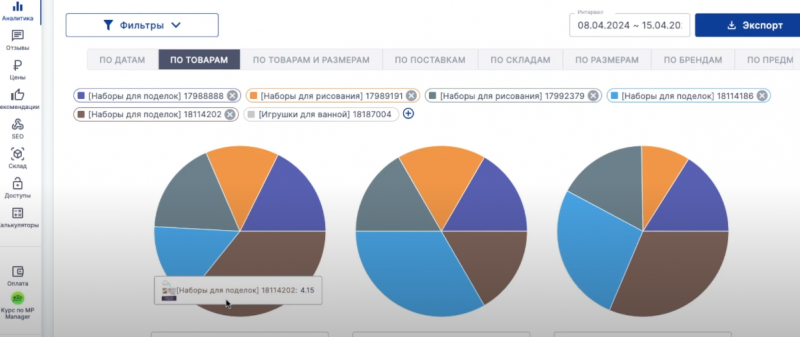
Например, вот этот товар, который коричневого цвета. У него общий остаток семь, при этом общая стоимость хранения 6,11, а средний коэффициент склада 4,15. Или, например, вот этот товар, его тоже семь штук в количестве, как и коричневого, но при этом общая стоимость хранения у товара, который отмечен синим цветом – 3,13, а у коричневого 6,11, и коэффициент среднего склада у товара, который отмечен синим, 2,05, а у коричневого 4,15.
Или, например, товар, который отмечен оранжевым цветом. Он также в количестве семь штук, при этом общая стоимость хранения всего 1,79, а средний коэффициент склада 1,6. То есть, мы понимаем, что у нас достаточно много средств уходит на товар, который отмечен коричневым цветом. Вот, вот этот товар также можно посмотреть по товарам и размерам.
Эти же данные можно выбирать какие-то другие здесь показатели. Если вы отгружаете, то вы можете, например, выбирать показатель количества паллет или вот средний объём можно выбирать и смотреть здесь по товарам именно с размерами.
Дальше, по поставкам. Здесь у нас указаны номера наших поставок. Можем посмотреть, что, например, у этой поставки, которая отмечена красным цветом. Общий остаток 3076, общая стоимость хранения 1304, при этом средний коэффициент склада 1,93. Или, например, поставка голубым цветом.
Средний коэффициент склада два, общий остаток 365, и общая стоимость хранения 117 рублей. Также по складам можно посмотреть. Например, возьмём Казань. На Казани у нас общий остаток 7178, средний коэффициент склада два, и общая стоимость хранения - 3296. При этом возьмём ещё красный цвет Краснодара. Общий остаток 7468, а общая стоимость хранения 2449 рублей, меньше, чем у Казани, почти на 800 рублей, и коэффициент средний у Краснодара 1,45.
Также можно по размерам посмотреть, просто, но у нас товар безразмерный. Поэтому у нас такие диаграммы. Можно по брендам смотреть. У данного бренда остатки отсутствуют, поэтому у нас такие диаграммы. Можно по предметам посмотреть. Вот, например, игрушки для ванной серого такого цвета. У нас общий остаток 7520, а общая стоимость хранения 2416 и средний коэффициент склада 1,85.
И последнее, у нас по типу.
У нас только два типа: короба товары свыше базы и короба товары ниже базы. Например, вот синим цветом на остатке 9 311, и при этом общая стоимость хранения 5481, а средний коэффициент склада 1,9. И жёлтым цветом количество остатков 11264, больше, чем синего цвета. При этом общая стоимость хранения меньше 3,135, и коэффициент среднего склада тоже меньше.
И здесь вы также можете использовать фильтры. Например, можно выбрать также товар, размер, поставка, склад, бренд, предмет, тип. Можно выбрать, например, товар. Выбираем какой-то конкретный для нас товар, и далее мы можем перейти, например, в диаграмму по складам. Этот товар у нас лежит на Коледино.
Мы можем посмотреть общий остаток, средний коэффициент склада и общую стоимость хранения. Либо можем выбрать какой-то другой товар. Вот, мы выбрали другой товар, и также видим, что данный товар у нас лежит на складе Тула и на складе Коледино, и можем сравнить общий остаток везде, по семь. При этом, мы видим, что у товара, который лежит на Туле, общая стоимость хранения 2,14, и средний коэффициент склада 1,45. А товар, который лежит на Коледино, также на остатках семь, при этом общая стоимость хранения 3,02, и средний коэффициент склада 2,05, он выше, чем в Туле.
Итак, вы также можете дополнительно использовать наши фильтры, чтобы сравнивать данные на круговых диаграммах. С помощью этой визуальной части намного легче анализировать, потому что сразу видно всё наглядно.
И ещё, если у вас есть несколько организаций, вы можете добавить ещё одну организацию. Для этого просто ставите галочку, и после добавления ещё одной организации вы можете, например, параллельно смотреть и другие данные.
Можно, например, сложить обе организации и посмотреть вместе все данные по двум организациям, либо можно сравнить данные с другим кабинетом, с другими товарами. То есть, если вы загружаете сразу несколько организаций, вы можете увидеть общую картину, какой бюджет у вас уходит на хранение со всех кабинетов. Также вы можете понять, какой товар у вас больше всего тратит денег на хранение, какой товар у вас неликвидный из этих двух либо трёх кабинетов. Поэтому обязательно используйте данную страницу в разделе аналитики. Страница "Платное хранение" – данный раздел уже входит в тариф "Аналитика".